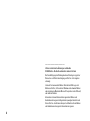Oktober 2009
Microsoft Windows 7: Handbuch zum Einstieg
Windows 7 einrichten
Ihr Dell-Computer ist mit dem Betriebssystem
Microsoft
®
Windows
®
7 vorkonfiguriert, wenn Sie
dieses zum Kaufzeitpunkt ausgewählt haben. Wenn
Sie Windows erstmalig installieren, folgen Sie den
Anweisungen auf dem Bildschirm. Diese Schritte
sind obligatorisch und können einige Zeit dauern.
Sie betreffen unter anderem das Akzeptieren der
Lizenzvereinbarung, das Festlegen von Einstellungen
und das Einrichten einer Internetverbindung.
VORSICHT: Unterbrechen Sie auf keinen Fall
den Einrichtungsvorgang des Betriebssystems,
da andernfalls der Computer möglicherweise
in einen unbrauchbaren Zustand gerät und
Sie das Betriebssystem neu installieren
müssen.
ANMERKUNG: Um die optimale Leistung Ihres
Computers sicherzustellen, sollten Sie das
neueste BIOS und die aktuellen Treiber für
Ihren Computer herunterladen und
installieren. Diese finden Sie unter
support.dell.com.
Herstellen einer Verbindung mit
dem Internet (optional)
Um eine Verbindung mit dem Internet herstellen zu
können, benötigen Sie ein externes Modem oder
eine Netzwerkverbindung sowie einen
Internetdienstanbieter (ISP-Internet Service Provider).
Falls Ihre ursprüngliche Bestellung kein externes
USB-Modem oder keine WLAN-Karte umfasst,
können Sie beides online unter www.dell.com
erwerben.

2
Einrichten einer kabelgebundenen
Verbindung
• Wenn Sie mit einer DFÜ-Verbindung arbeiten,
verbinden Sie das optionale externe USB-
Modem und die Telefonwandbuchse mit einem
Telefonkabel, bevor Sie die Internetverbindung
einrichten.
• Wenn Sie mit einer DSL-, Kabelmodem- oder
Satellitenmodemverbindung arbeiten, erhalten
Sie die notwendigen Anweisungen zum
Einrichten bei Ihrem Internetdienstanbieter oder
Mobilfunkanbieter.
Um das Einrichten einer kabelgebundenen
Internetverbindung abzuschließen, befolgen Sie die
Anweisungen unter „Einrichten der
Internetverbindung“.
Einrichten einer kabellosen
Internetverbindung
Bevor Sie die kabellose Internetverbindung nutzen
können, müssen Sie eine Verbindung zu Ihrem
WLAN-Router herstellen.
So richten Sie eine Verbindung zu einem WLAN-
Router ein:
1 Stellen Sie sicher, dass WLAN auf Ihrem
Computer aktiviert ist.
2 Speichern und schließen Sie alle geöffneten
Dateien und beenden Sie alle geöffneten
Programme.
3 Klicken Sie auf Start → Systemsteuerung→
Netzwerk- und Freigabecenter→ Verbindung
mit einem Netzwerk herstellen.
4 Folgen Sie den Anweisungen auf dem
Bildschirm, um das Einrichten der Verbindung
abzuschließen.

3
Einrichten der Internetverbindung
Das Spektrum an Internetdienstanbietern und
Internetdienstleistungen ist abhängig vom
jeweiligen Land. Nehmen Sie Kontakt mit Ihrem
Internetdienstanbieter auf, um zu erfahren, welche
Angebote es in Ihrem Land/Ihrer Region gibt.
Wenn Sie keine Internetverbindung herstellen
können, obwohl dies bereits zu einem anderen
Zeitpunkt möglich war, liegt das Problem
möglicherweise auf Seiten des
Internetdienstanbieters. Nehmen Sie Kontakt mit
Ihrem Internetdienstanbieter auf, um zu erfahren,
ob ein Dienstausfall vorliegt, oder versuchen Sie zu
einem späteren Zeitpunkt erneut, die Verbindung
herzustellen.
Halten Sie die notwendigen Informationen für den
Internetdienstanbieter bereit. Wenn Sie über keinen
Anbieter verfügen, kann Ihnen der Assistent für das
Einrichten einer Internetverbindung (Verbindung
mit dem Internet herstellen) dabei helfen, einen
Anbieter zu finden.
So richten Sie Ihre Internetverbindung ein:
1 Speichern und schließen Sie alle geöffneten
Dateien und beenden Sie alle geöffneten
Programme.
2 Klicken Sie auf Start → Systemsteuerung.
3 Klicken Sie auf Netzwerk- und Freigabecenter→
Neue Verbindung oder neues Netzwerk
einrichten→ Verbindung mit dem Internet
herstellen.
Das Fenster Verbindung mit dem Internet
herstellen wird angezeigt.
ANMERKUNG: Wenn Sie sich unsicher sind,
welchen Verbindungstyp Sie wählen sollen,
klicken Sie auf Entscheidungshilfe oder
wenden Sie sich an Ihren ISP.
4 Folgen Sie den Anweisungen auf dem
Bildschirm und verwenden Sie die
Einrichtungsdaten Ihres
Internetdienstanbieters, um den
Einrichtungsvorgang abzuschließen.

4
Grundmerkmale von Windows 7
Anpassen des Desktops
So können Sie Ihren Desktop anpassen und
verschiedene Einstellungen bzgl. Darstellung,
Auflösung, Hintergrundbild, Bildschirmschoner und
andere Funktionen usw. ändern.
So passen Sie Ihren Desktop an:
1 Klicken Sie mit der rechten Maustaste auf einen
freien Desktopbereich.
2 Klicken Sie auf Anpassen, um das Fenster
Ändern der visuellen Effekte und der Sounds zu
öffnen und die verfügbaren Anpassungsoptionen
kennen zu lernen.
Übertragen von Daten auf einen anderen
Computer
So übertragen Sie Daten auf einen anderen
Computer:
1 Klicken Sie auf Start → Systemsteuerung.
2 Geben Sie im Suchfeld Übertragen ein und
klicken Sie dann auf Dateien von einem anderen
Computer übertragen.
3 Folgen Sie den Anweisungen des Windows-
EasyTransfer-Assistenten.
Sichern der Daten
Es wird empfohlen, dass Sie regelmäßig
Sicherungskopien der Dateien und Ordner auf
Ihrem Computer erstellen.
So erstellen Sie Sicherungskopien von Dateien:
1 Klicken Sie auf Start → Systemsteuerung→
System und Sicherheit→ Sichern und
Wiederherstellen.
2 Klicken Sie auf Sicherung einrichten...
3 Folgen Sie den Anweisungen des Assistenten
Sicherung einrichten.

5
Neuinstallieren von Windows 7
Der vollständige Neuinstallationsprozess kann 1 bis
2 Stunden in Anspruch nehmen. Nach der
Neuinstallation des Betriebssystems müssen Sie
Gerätetreiber, Virenschutzprogramme und weitere
Softwareprogramme ebenfalls neu installieren.
So installieren Sie Windows 7 neu:
1 Speichern und schließen Sie alle geöffneten
Dateien und beenden Sie alle geöffneten
Programme.
2 Legen Sie den Betriebssystem-Datenträger ein.
3 Wenn die Meldung Windows installieren
angezeigt wird, klicken Sie auf Beenden.
4 Starten Sie den Computer neu.
5 Wenn das DELL-Logo angezeigt wird, drücken
Sie sofort <F12>.
ANMERKUNG: Falls Sie zu lange gewartet
haben und das Betriebssystem-Logo
angezeigt wird, warten Sie weiter, bis der
Desktop von Microsoft Windows angezeigt
wird. Fahren Sie dann den Computer herunter
und versuchen Sie es erneut.
ANMERKUNG: Im nächsten Schritt wird die
Startreihenfolge temporär für einen
Startvorgang geändert. Beim nächsten
Systemstart wird der Computer entsprechend
der im System-Setup-Programm festgelegten
Gerätereihenfolge hochgefahren.
6 Wenn die Liste mit den Startgeräten angezeigt
wird, markieren Sie CD/DVD/CD-RW-Laufwerk
und drücken Sie <Eingabe>.
7 Drücken Sie eine beliebige Taste, um Von
CD-ROM starten auszuwählen.
Folgen Sie den Anweisungen auf dem
Bildschirm, um die Installation abzuschließen.

6
__________________
Irrtümer und technische Änderungen vorbehalten.
© 2009 Dell Inc. Alle Rechte vorbehalten. Gedruckt in Irland.
Die Vervielfältigung oder Wiedergabe dieser Unterlagen in jeglicher
Weise ohne schriftliche Genehmigung von Dell Inc. ist strengstens
untersagt.
In diesem Text verwendete Marken: Dell und das DELL-Logo sind
Marken von Dell Inc.; Microsoft und Windows sind entweder Marken
oder eingetragene Marken der Microsoft Corporation in den USA und/
oder anderen Ländern.
Alle anderen in dieser Dokumentation genannten Marken und
Handelsbezeichnungen sind Eigentum der jeweiligen Hersteller und
Firmen. Dell Inc. erhebt keinen Anspruch auf Besitzrechte an Marken
und Handelsbezeichnungen mit Ausnahme der eigenen.
-
 1
1
-
 2
2
-
 3
3
-
 4
4
-
 5
5
-
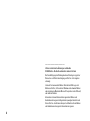 6
6